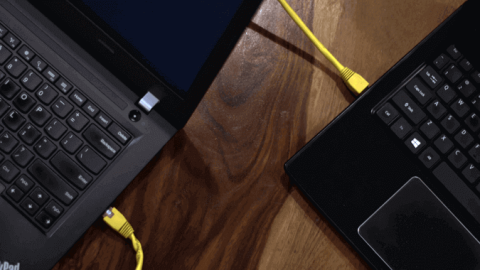Paprastai, kai mums reikia dalytis duomenimis tarp dviejų kompiuterių, dažnai pasirenkame naudoti tarpinį įrankį – USB arba nešiojamąjį standųjį diską. Be to, galite naudotis internetu. Tačiau, jei neturite USB ir, deja, nepavyksta prisijungti prie tinklo, ką daryti? Nesijaudink. Toliau esančiame straipsnyje paaiškinsime, kaip dalytis duomenimis tarp 2 kompiuterių per LAN ( tinklo sistema, naudojama kompiuteriams sujungti nedidelėje srityje) .
Kada turėtumėte naudoti LAN kabelį?
Naudojant eterneto kabelį viskas paprasta ir greitesnis duomenų perdavimo greitis. Pigiausias CAT5e kabelis palaiko greitį iki 1000Mbps. Kad suprastumėte, USB 2.0 palaiko tik iki 480 Mbps greitį. Taigi duomenų perdavimas per Ethernet yra akivaizdus pasirinkimas.
LAN kabelių pranašumai, palyginti su kitomis galimybėmis
Pagrindinis eterneto kabelio metodo pranašumas yra didesnis perdavimo greitis, bent jau greitesnis nei įprastas „flash drive“ ir „WiFi“. Jei norite perkelti daug duomenų, geriausias būdas yra Ethernet kabelis. Šis procesas buvo išbandytas visose pagrindinėse „Windows“ versijose, įskaitant „Windows 7“, „8“ ir „Windows 10“.
Dalykitės failais tarp dviejų kompiuterių naudodami LAN kabelį
1 veiksmas: prijunkite abu kompiuterius LAN kabeliais
Prijunkite abu kompiuterius LAN laidais. Galite naudoti kryžminį arba eterneto kabelį.

Prijunkite abu kompiuterius LAN kabeliais
2 veiksmas: įjunkite tinklo bendrinimą abiejuose kompiuteriuose
Darbalaukio ekrane dešiniuoju pelės mygtuku spustelėkite tinklo piktogramą užduočių juostoje, tada spustelėkite Atidaryti tinklo ir bendrinimo centrą.

Dešiniuoju pelės mygtuku spustelėkite tinklo piktogramą ir pasirinkite Atidaryti tinklo ir bendrinimo centrą
Šiuo metu ekrane pasirodo naujas langas. Šiame lange pažiūrėkite į kairiąją sritį ir spustelėkite Keisti išplėstinius bendrinimo nustatymus.
Naujose „Windows 10“ versijose pamatysite „Windows“ nustatymų langą, kai 1 veiksme pasirinksite Atidaryti tinklo ir bendrinimo centrą , spustelėkite Tinklo ir bendrinimo centras > Keisti išplėstinius bendrinimo nustatymus.
Spustelėkite Keisti išplėstinius bendrinimo nustatymus
Čia pamatysite 3 tinklo parinktis: viešasis, privatus ir visas tinklas . Pasirinkite Visi tinklai.

Išplėstinių bendrinimo nustatymų lange pasirinkite Visi tinklai
Pasirinkite toliau pateiktas parinktis, kad kiti kompiuteriai galėtų gauti jūsų duomenis per LAN kabelį, tada spustelėkite Išsaugoti pakeitimus.

Pasirinkite 2 parinktis ir spustelėkite Išsaugoti pakeitimus
Pastaba: atlikite šią operaciją abiejuose kompiuteriuose, kurie nori perduoti duomenis vienas kitam
3 veiksmas: nustatykite statinį IP
Dabar, kai įgalinote tinklo bendrinimą abiejuose kompiuteriuose, prijunkite abu kompiuterius į tą patį tinklą. Tai padarysime nustatydami statinį IP adresą. Kaip ir ankstesniame veiksme, tai turite atlikti abiejuose kompiuteriuose.
Tęskite langą Tinklo ir bendrinimo centras , spustelėkite tinklą, prie kurio jungiatės, pasirinkite Ypatybės.

Spustelėkite tinklą, prie kurio jungiatės, pasirinkite Ypatybės.
Dabar ekrane pasirodo naujas iššokantis langas, kuriame spustelėkite Interneto protokolo 4 versija (TCP/IPv4) , tada pasirinkite Ypatybės.

Pasirinkite 4 interneto protokolo versiją (TCP/IPv4)
Čia reikia sukonfigūruoti du kompiuterius su skirtingais IP nustatymais.
1 kompiuteryje pasirinkite eilutę Naudoti šį IP adresą ir įveskite šiuos parametrus:
- IP adresas : 192.168.1.1
Pastaba: 192.168.1 reikalingas, nes tai yra modemo parametras, galite pakeisti numerį 1 į kitą numerį).
- Potinklio kaukė : numatytoji vertė yra 255.255.255.0
- Numatytasis šliuzas : 192.168.1.1
Įveskite pirmojo kompiuterio parametrus
Antrame kompiuteryje atlikite tuos pačius veiksmus, bet pakeiskite IP adresą ir Numatytųjų šliuzo reikšmes.
- IP adresas: 192.168.1.2
- Potinklio kaukė: 225.225.225.0
- Numatytasis šliuzas: 192.168.1.1

Įveskite antrojo kompiuterio parametrus
Baigę pasirinkite Gerai ir viskas.
Tada atidarykite „Windows File Explorer“ ir kairėje lango pusėje spustelėkite skirtuką Tinklas .

„File Explorer“ spustelėkite skirtuką „Tinklas“.
Jei nustatyta teisingai, abu kompiuteriai bus rodomi šiame tinklo lange abiejuose kompiuteriuose.

Abu kompiuteriai bus rodomi šiame tinklo lange abiejuose kompiuteriuose
4 veiksmas: bendrinkite aplanką
Dešiniuoju pelės mygtuku spustelėkite norimus bendrinti duomenis ir pasirinkite Bendrinti su > Konkretūs žmonės...

Dialogo lange Failų bendrinimas pasirinkite Visi , tada spustelėkite Pridėti > Bendrinti

Tada atidarykite kompiuterį, kuriame norite gauti duomenis, tada eikite į Kompiuteris > Tinklas ir pasirinkite teisingą kompiuterio, kuris bendrina duomenis, pavadinimą.

Eikite į skyrių „Tinklas“ ir suraskite teisingą kompiuterio bendrinimo duomenų pavadinimą
Čia pamatysite aplanką, kurį ką tik bendrinote. Padaryta!
Atminkite, kad šis metodas taikomas tik „Windows“ kompiuteriams. Išbandykite, sėkmės!
Žiūrėti daugiau: